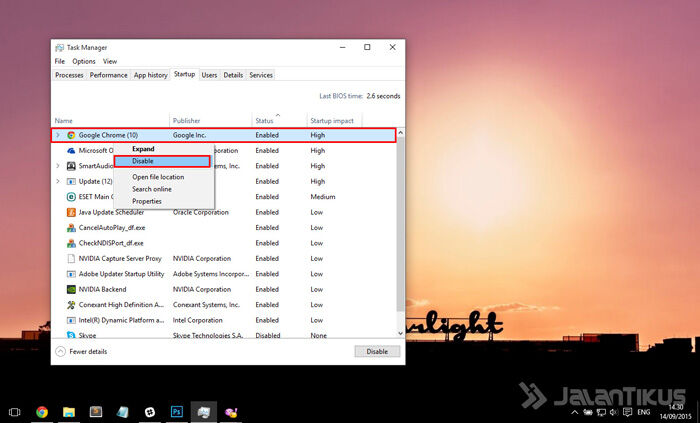Cara mempercepat booting pada Windows adalah salah satu hal yang sangat diinginkan oleh banyak pengguna komputer. Keterbatasan waktu memang seringkali menjadi salah satu masalah yang mengganggu produktivitas bagi pengguna komputer. Pada artikel kali ini, kami akan memberikan beberapa cara mempercepat booting Windows 10 mematikan tips dan trik yang bisa Anda lakukan untuk mengatasi masalah tersebut.
Cara Mempercepat Booting Windows 10
1. Melakukan Perbaikan dan Optimalisasi Sistem
Hal pertama yang perlu Anda lakukan untuk mempercepat booting Windows 10 adalah melakukan perbaikan dan optimasi pada sistem. Ada beberapa hal yang bisa dilakukan, diantaranya:
Konfigurasi Startup pada Windows 10
Startup adalah bagian dari proses booting Windows yang mentransfer file dari hard disk ke memori. Beberapa aplikasi yang anda install di komputer akan jalan secara otomatis ketika Windows 10 mulai booting, ini akan memperlambat booting Windows. Anda perlu membuat detail aplikasi yang diperlukan untuk startup saat booting agar lebih cepat memuat Windows. Berikut adalah langkah-langkahnya:
- Pada user interface Windows 10, ketikan msconfig pada kolom searching dan enter
- Pilih tab Start-up dan ceklis pada aplikasi yang tidak dibutuhkan serta yang memakan banyak memori atau CPU
- Klik OK dan kemudian system restart
Tips Mengoptimalkan Booting Windows 10 untuk SSD atau HDD
SSD merupakan kependekan dari Solid State Drive, merupakan media penyimpanan data komputer yang sedang naik daun. SSD mempunyai kecepatan transfer data yang jauh lebih cepat dibandingkan HDD. Dengan melakukan beberapa tindakan update pada BIOS serta firmware drive Internal pada sistem operasi Windows 10, Anda dapat mengoptimalkan performa sistem dan booting Windows. Berikut adalah beberapa tips untuk mengoptimalkan booting Windows 10 untuk SSD atau HDD:
- Melakukan update firmware pada SSD Internal serta driver untuk hardware komputer
- Melakukan optimasi pada penggunaan RAM yang banyak digunakan pada sistem dan software Windows
- Masuk pada setelan Windows untuk mengaktifkan fitur SuperFetch dan Prefetch, memungkinakan untuk meload data pada startup
- Mengaktifkan fitur ReadyBoost untuk keperluan caching RAM dan virtual memory
- Menghapus program yang tidak diperlukan pada komputer yang akan mempercepat startup Windows
FAQ
Pertanyaan 1: Apa itu ReadyBoost pada Windows 10?
ReadyBoost adalah fitur yang bisa digunakan pada Windows dengan menonaktifkan operasi Windows pada disk untuk anakan program tambahan pada keperluan caching pada RAM maupun Virtual Memory. Ini sangat membantu performa pada sistem komputer dengan spek atau kapasitas yang rendah.
Jawaban 1: Bagaimana Cara Mengaktifkan Fitur ReadyBoost Pada Windows 10?
Untuk mengaktifkan fitur ReadyBoost pada Windows 10, berikut langkah-langkah yang dapat diikuti:
- Colokan flashdisk atau SD Card pada port USB yang tersedia
- Setelah Flashdisk terbaca pada setting, klik kanan pada file dan pilih Properties
- Pilih tab ReadyBoost, kemudian ceklis pada option “Use this Device”
- Setelah itu, sesuaikan space disk yang mau digunakan untuk keperluan caching di dalam readyBoost
- Klik Apply kemudian OK dan ReadyBoost sudah bisa digunakan
Pertanyaan 2: Apa Kaitannya Antara SSD dan Kecepatan Startup Pada Windows 10?
SSD terkenal karena kecepatan tinggi dan ketahanan terhadap goncangan yang diakibatkan oleh kecepatan pembacaan dan penulisan datanya. Sementara itu, startup Windows 10 adalah proses di mana sistem operasi memuat seluruh system yang diminta pada momen booting Windows. Karena kecepatan SSD yang memang lebih tinggi dibandingkan HDD, maka pada sistem operasi Windows 10 akan terlihat jelas perbedaannya.
Jawaban 2: Apakah Windows 10 Bisa Mengoptimalkan SSD?
Windows 10 memiliki sangat banyak fitur yang bisa digunakan untuk mengoptimalkan kinerja SSD. Beberapa fitur tersebut meliputi Trim, Defragmentasi Setting, serta Optimalisasi Performance Options pada Control Panel. Anda dapat memilih fitur yang paling sesuai dengan keperluan Anda untuk mengoptimalkan kinerja SSD di Windows 10.
Conclusion
Itulah beberapa cara mempercepat booting Windows 10 mematikan tips dan trik yang bisa Anda lakukan untuk mengatasi masalah tersebut. Lakukan langkah-langkah yang telah dijelaskan dengan teliti dan hati-hati agar hasilnya dapat memuaskan. Selain itu, jangan lupa untuk melakukan maintenance secara rutin pada sistem Windows Anda untuk menjaga performa yang optimal.